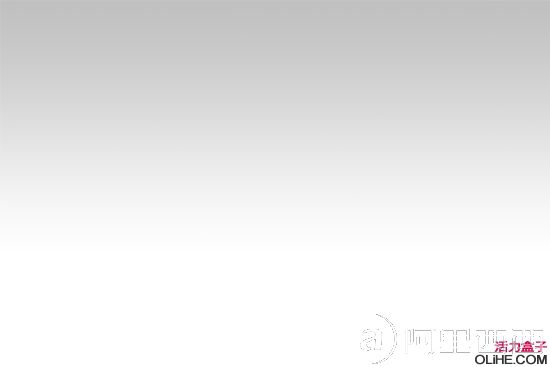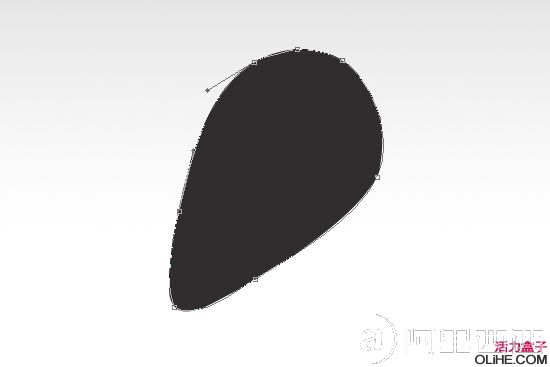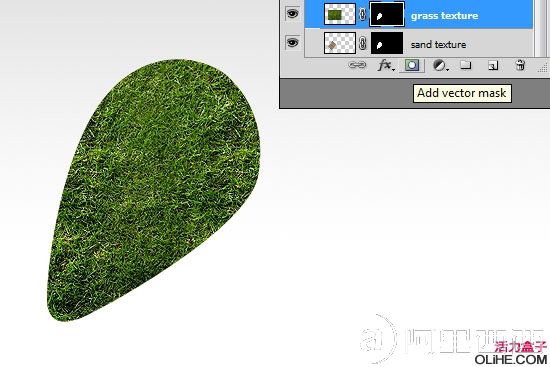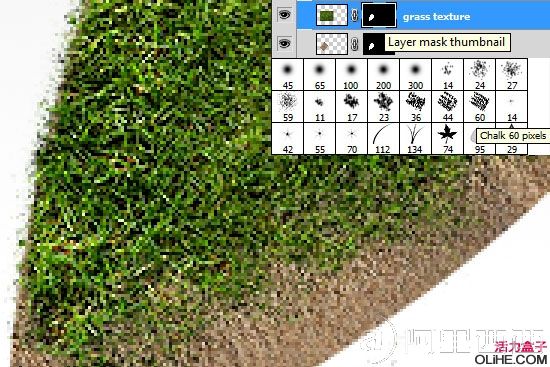Photoshop打造属于自己的个性桌面壁纸
日期:2013-04-12 浏览次数:20676 次
本教程来自:10steps.sg/如 需转载 请务必以超链接形式注明:来自活力盒子网站以及原文出处。水平有限,翻译难免有误,请有心的朋友给予指出,以方便更多朋友阅读。
本教程将讲述如何在Photoshop 中从零开始制作鹅卵石地面、路草茵茵、木桥、茅草屋这一童话故事般的梦幻场景。发挥你的想象力,去营造属于自己的个性桌面壁纸吧。
最终效果预览
新建文件,宽1200px、高800px。创建由上到下(#CCCCCC 到 #FFFFFF)的渐变填充作为背景图。
选择钢笔工具,在顶部菜单栏中设置成“形状图层”模式(最左侧按钮),绘制出简单的沙洲形状,随便填充一种颜色。
重复相同的步骤制作出更多的沙洲形状如下图所示。各个形状间的位置排布,完全根据您的喜好,没有统一的规则。

现在找一张你自己喜欢的沙滩纹理,当然了你也可以使用本文这张,点击下载
把下载好的纹理放入舞台,确保纹理布满整个沙洲。右击沙洲图层载入选区,然后点击矢量蒙版按钮创建蒙版。这样,我们就得到了沙洲形状的沙滩纹理,可以隐藏掉原来绘制的沙洲图层了。
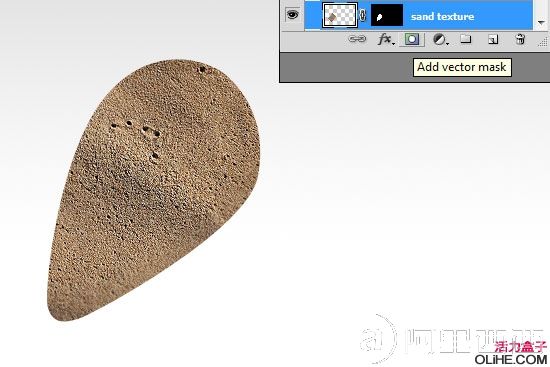
我们使用相同的方法处理来草地纹理。你也可以点 击下载本文用到的这张纹理。选择草地图层,执行“滤镜-锐化-锐化”来提亮细节。
选择笔刷工具,打开笔刷设置面板,找到名字为“Chalk 60”的笔刷,把前景色设为#000000。现在点击草地图层缩略图右侧的蒙版缩略图,沿着沙洲的边缘绘制,露出底层的沙滩,而且边缘不至于太规则,看起来更贴切自然。记住黑色部分用来显示底层的沙滩,如果你想减少沙滩区域可以使用白色画笔涂抹覆盖掉。
边缘处理好以后,为草地图层添加投影效果,投影角度90°。现在得到的是粗略效果,让我们继续处理沙滩纹理。
在沙滩和草地图层间新建图层,重命名为“Tones”,图层混合模式设为“柔光”。选择画笔工具,前景色设为#00000,笔刷半径100px,使用柔角画笔沿着沙洲下方的边缘绘制阴影部分,效果如下图所示: